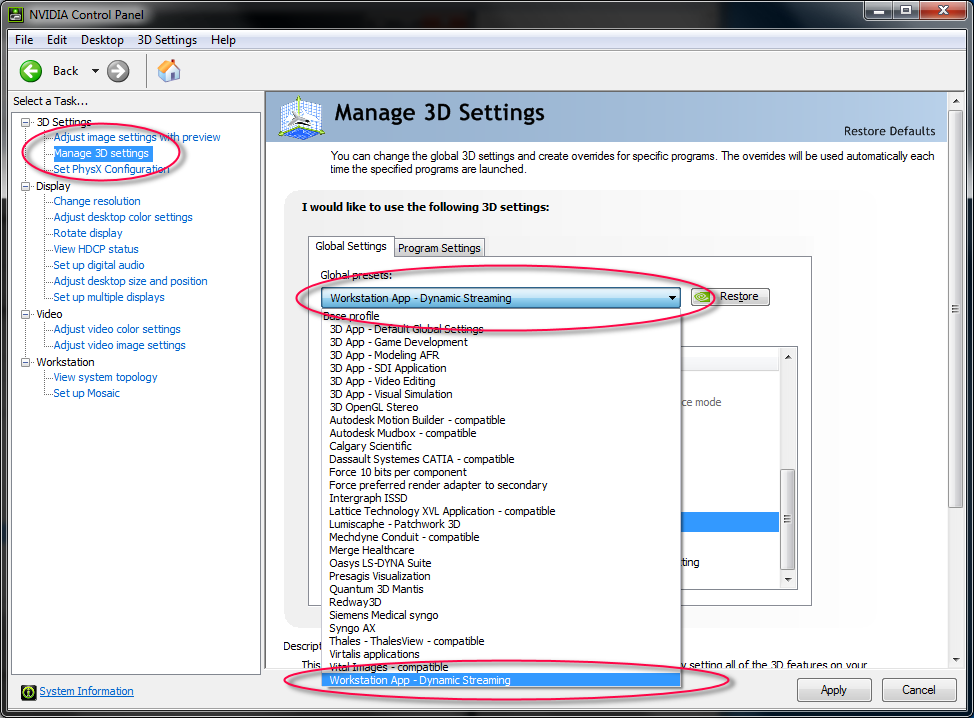Sidebar
NVIDIA Quadro 顯示卡問題
註: NVIDIA 積極修復顯示卡問題,並更新驅動程式。請參照以下說明來獲得最新更新,這對Rhino的穩定性有極大的影響。
以下指令適用於裝有NVIDIA Quadro顯示卡的電腦
要完成以下指示,你必須知道:
- 顯示卡製造商。本篇針對的是Nvidia的顯示卡
- 顯示卡型號,本篇針對的是Quadro顯示卡
- 電腦作業系統哪一種作業系統?
如果您不能確認以上資訊,請至Rhino顯示疑難排解 參閱更多說明。
在更新顯示卡驅動程式之前,我們建議您設立一個系統還原時間點,如果有需要還可以回復設定。設定系統還原點
判別NVIDIA Quadro驅動程式版本
- 開啟Rhino。
- 從工具功能表選擇選項
- 展開視圖(在列表左邊的下方),然後點擊底下OpenGL。
- 找到驅動程式,會有一長串數字看起來像x.xx.xxxx.xxxx此串數字最後五碼就是NVIDIA驅動程式的版本,比如說:驅動程式版本為8.17.0011.9713,那麼NVIDIA的驅動程式版本為197.13
如果NVIDIA驅動程式版本大於或等於340,66,這是第一個適用的版本,此版本的之後的大部分驅動程式皆適用。
如果NVIDIA的驅動程式版本小於340.66,或已是半年前的版本,請依照以下步驟更新驅動程式。
更新NVIDIA Quadro驅動程式指示
- 請至 NVIDIA 驅動程式下載頁。
- 輸入系統資訊:
- 產品型態:Quadro
- 產品型號:請問轉換器在桌機或是筆電?
- 產品:請在Rhino輸入您的Quadro轉換器的型號
- 作業系統 :請輸入您的作業系統
- 開始搜尋
- 下載NVIDIA Quadro驅動程式 (建議安裝2014年8月的最新更新版本)
- 開始安裝驅動程式
- 接著可以點選“自訂(高級)安裝”
- 在接下來的安裝螢幕上,選取“執行全新安裝”
- 繼續進行安裝
- 重新開機 (即使安裝程式可能並沒有建議這麼做)
請閱讀以下Quiadro附加的功能改進
更多Quadro性能的改善
- NVIDIA執行優化設定
-
許多使用者反映NVIDIA驅動程式隨機當機。 NVIDIA控制台裡有一個設定可以改善此問題。
註:我們建議使用“工作站應用程式 - 動態串流”設定。 進階串流選項的速度可能比較快,但穩定性較差。
- 功率調整
-
將NVIDIA顯示卡切換至高性能也可以提高穩定性
- 開啟NVIDIA控制台,選擇“管理3D設定”
- 選取“電源管理模式”,將“自我調整”改成“偏好最大效能”
- 儲存更改,大功告成!

NVIDIA顯示卡最新討論
關於Rhino與NVIDIA顯示卡的最新討論在此:http://discourse.mcneel.com/t/quadro-drivers-updated-good-news/11197/4
zh-tw/rhino/nvidiainfo.txt · Last modified: 2020/08/14 (external edit)